
Adobe Photoshop Camera Raw for mac(raw处理插件)
v10.3.0.933中文破解版简体中文Mac OS 10.12
(200)小编点评:
导读:
Adobe Photoshop Camera Raw 向来都是专业摄影师的必备工具,可以解析相机原始数据文件,使用有关相机的信息以及图像元数据来构建和处理图像。可以将相机原始数据文件看作是照片负片,随时重新处理该文件以得到所需的效果。
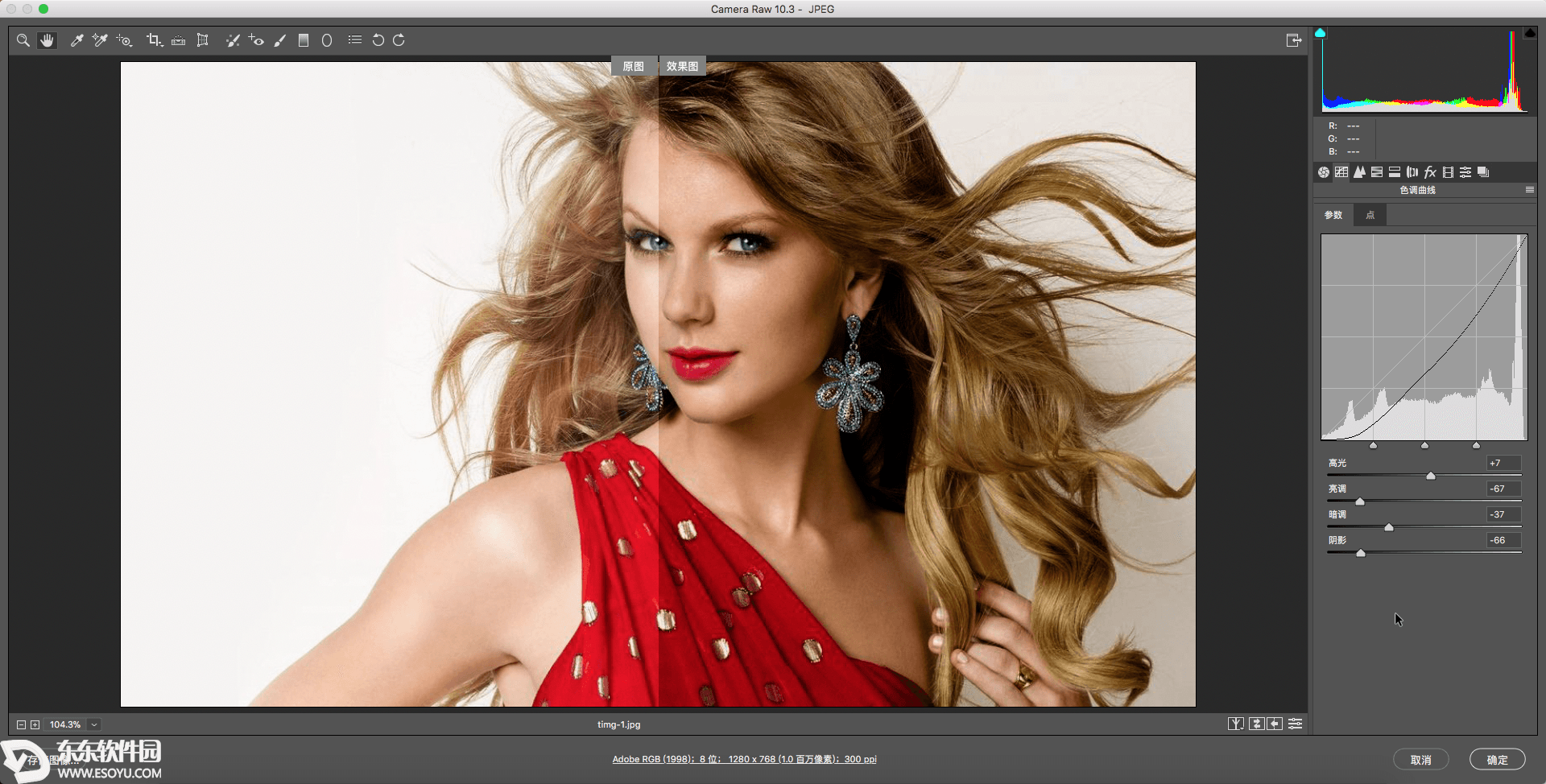
Adobe Photoshop Camera Raw for mac 安装说明
Adobe Photoshop Camera Raw for mac 中文破解版软件下载完成后打开,双击“CameraRaw_10_3.pkg”一路默认安装
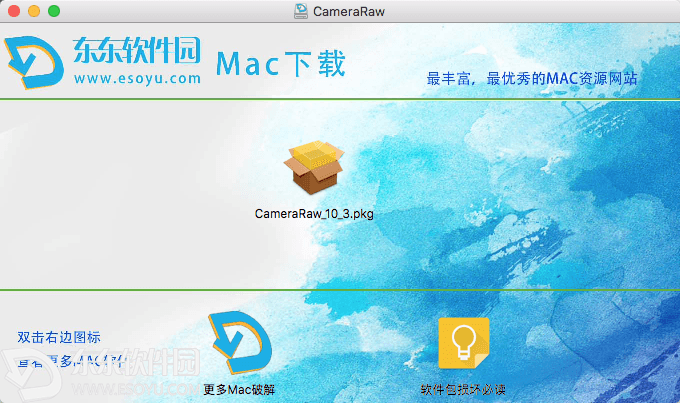
安装完成之后打开ps软件,在菜单栏首选项下就能找到安装好的 Adobe Photoshop Camera Raw 插件了

Adobe Photoshop Camera Raw for mac 官方介绍
Adobe Camera Raw自2003年首次发布以来,一直是专业摄影师必备的工具,可用于导入和增强原始图像。支持Adobe Camera Raw的应用程序包括Photoshop,Photoshop Elements,After Effects和Bridge。此外,Adobe Lightroom建立在强大的Adobe Camera Raw强大的原始图像处理技术之上。
Camera Raw 软件是作为一个增效工具随 Adobe After Effects® 和 Adobe Photoshop 一起提供的,并且还为 Adobe Bridge 增添了功能。Camera Raw 为其中的每个应用程序提供了导入和处理相机原始数据文件的功能。也可以使用 Camera Raw 来处理 JPEG 和 TIFF 文件。
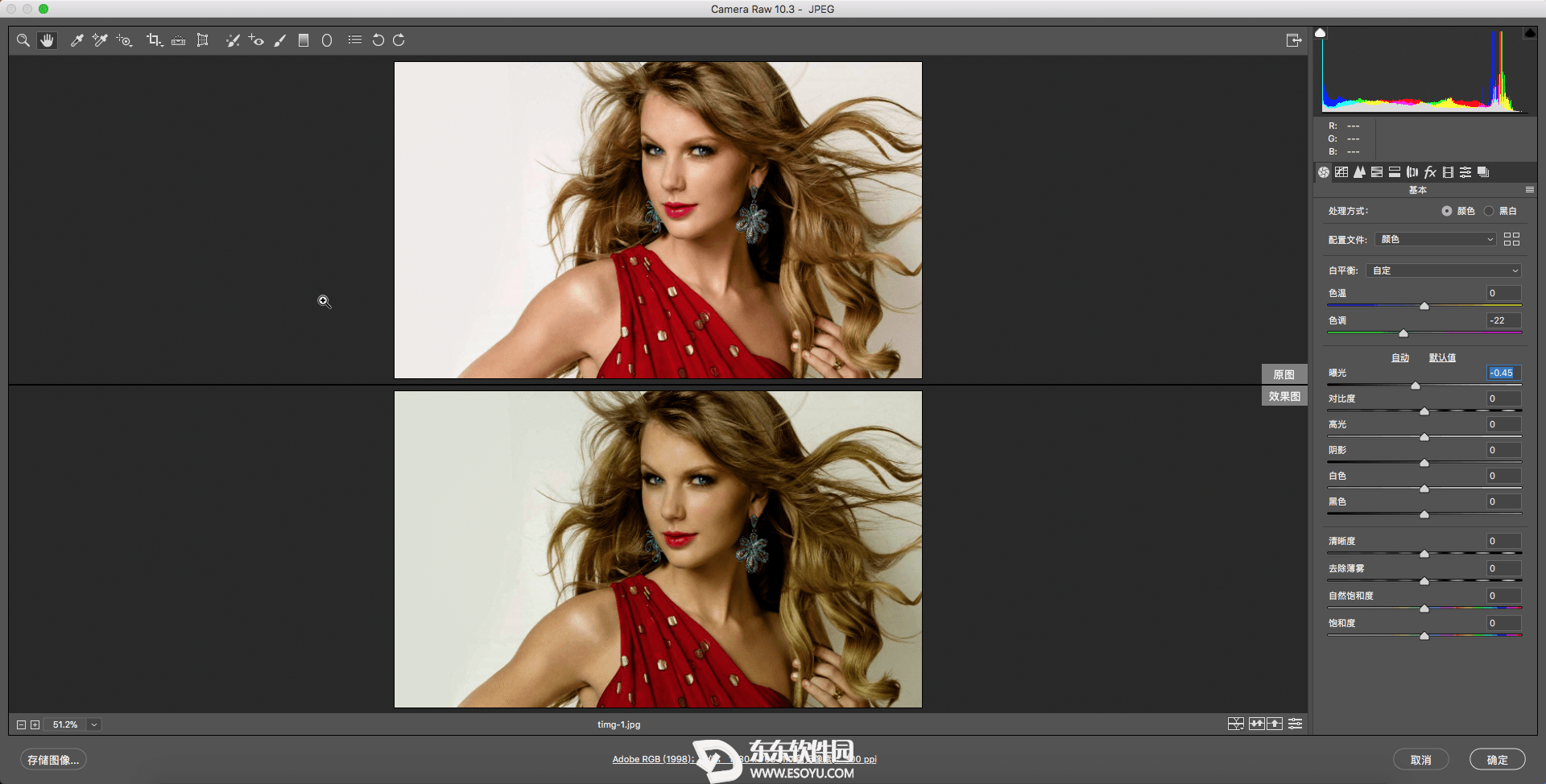
Adobe Photoshop Camera Raw for mac 新功能
Adobe Camera Raw 10.3
Adobe Camera Raw 10.3包含一个新的配置文件功能和新的Adobe Raw配置文件。此外,该版本增加了对新相机和镜头的支持,并修复了几个问题。
Adobe Raw和创意配置文件
配置文件允许您控制如何在图像中呈现颜色和色调。这些配置文件旨在用作进行图像编辑的起点或基础。
对于原始照片,您可以选择一个 Adobe Raw 配置文件以通过一键式配置文件获得更大的编辑控制。这些配置文件专为彩色照片,单色,肖像,风景等等而设计。
对于原始照片和非原始照片,您可以通过选择艺术, 黑白, 现代和 复古下的任意创意配置文件在照片中创建独特的风格或效果 。
在照片上应用个人资料不会改变或覆盖其他编辑控制滑块的值。因此,您可以根据需要对照片进行编辑,然后选择在编辑后的图像上应用配置文件。
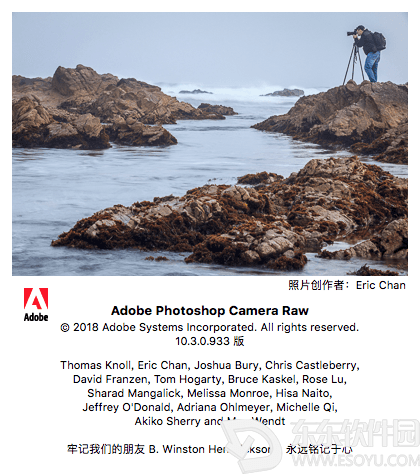
如何使用 Adobe Photoshop Camera Raw for mac 处理图像?
将相机原始数据文件复制到硬盘驱动器上,对其进行组织,然后将其转换为 DNG(可选)。
在对相机原始数据文件所表示的图像进行任何处理之前,您需要将其从相机内存卡传输到计算机中,对其进行组织,为其指定有用的名称以及按其它方式对其进行使用准备。使用 Adobe Bridge 中的“从相机获取照片”命令可自动完成这些任务。
在 Camera Raw 中打开图像文件。
可以从 Adobe Bridge、After Effects 或 Photoshop 的 Camera Raw 中打开相机原始数据文件。也可以从 Adobe Bridge 的 Camera Raw 中打开 JPEG 和 TIFF 文件。
调整颜色。
颜色调整包括白平衡、色调以及饱和度。您可以在“基本”选项卡上进行大多数调整,然后使用其它选项卡上的控件对结果进行微调。如果希望 Camera Raw 分析图像并应用大致的色调调整,请单击“基本”选项卡中的“自动”。
要应用上一个图像使用的设置,或要应用相机型号、相机或 ISO 设置的默认设置,请从“Camera Raw 设置”菜单 中选择相应的命令。
进行其它调整和图像校正。
使用“Camera Raw”对话框中的其它工具和控件执行如下任务:对图像进行锐化处理、减少杂色、纠正镜头问题以及重新修饰。
(可选)将图像设置存储为预设或默认图像设置。
要随后将相同的调整应用于其它图像,请将这些设置存储为预设。要将调整存储为默认设置以应用于来自特定相机型号、特定相机或特定 ISO 设置的所有图像,请将图像设置存储为新的 Camera Raw 默认值。
为 Photoshop 设置工作流程选项。
设置选项以指定从 Camera Raw 中存储图像的方式以及指定 Photoshop 应该如何打开这些图像。可通过单击“Camera Raw”对话框中图像预览下方的链接,访问“工作流程选项”设置。
存储图像,或者在 Photoshop 或 After Effects 中打开它。
在 Camera Raw 中调整图像完毕后,可将调整应用于相机原始数据文件、在 Photoshop 或 After Effects 中打开经过调整的图像、将经过调整的图像存储为其它格式或者取消并放弃调整。如果从 After Effects 中打开“Camera Raw”对话框,则“存储图像”和“完成”按钮不可用。
存储图像将 Camera Raw 设置应用于图像,并以 JPEG、PSD、TIFF 或 DNG 格式存储图像的副本。按 Alt 键 (Windows) 或 Option 键 (Mac OS) 可禁止显示“Camera Raw 存储选项”对话框,并按最近的一组存储选项存储文件。
打开图像或确定 在 Photoshop 或“效果图”中打开 Camera Raw 图像文件(应用了 Camera Raw 设置)的副本。原有的相机原始图像文件保持不变。按住 Shift 键的同时单击 “打开图像”可在 Photoshop 中以智能对象的形式打开原始数据文件。您可以随时双击包含原始数据文件的智能对象图层来调整 Camera Raw 设置。
完成关闭“Camera Raw”对话框,并在 Camera Raw 数据库文件、附属 XMP 文件或 DNG 文件中存储文件设置。
取消取消在“Camera Raw”对话框中指定的调整。
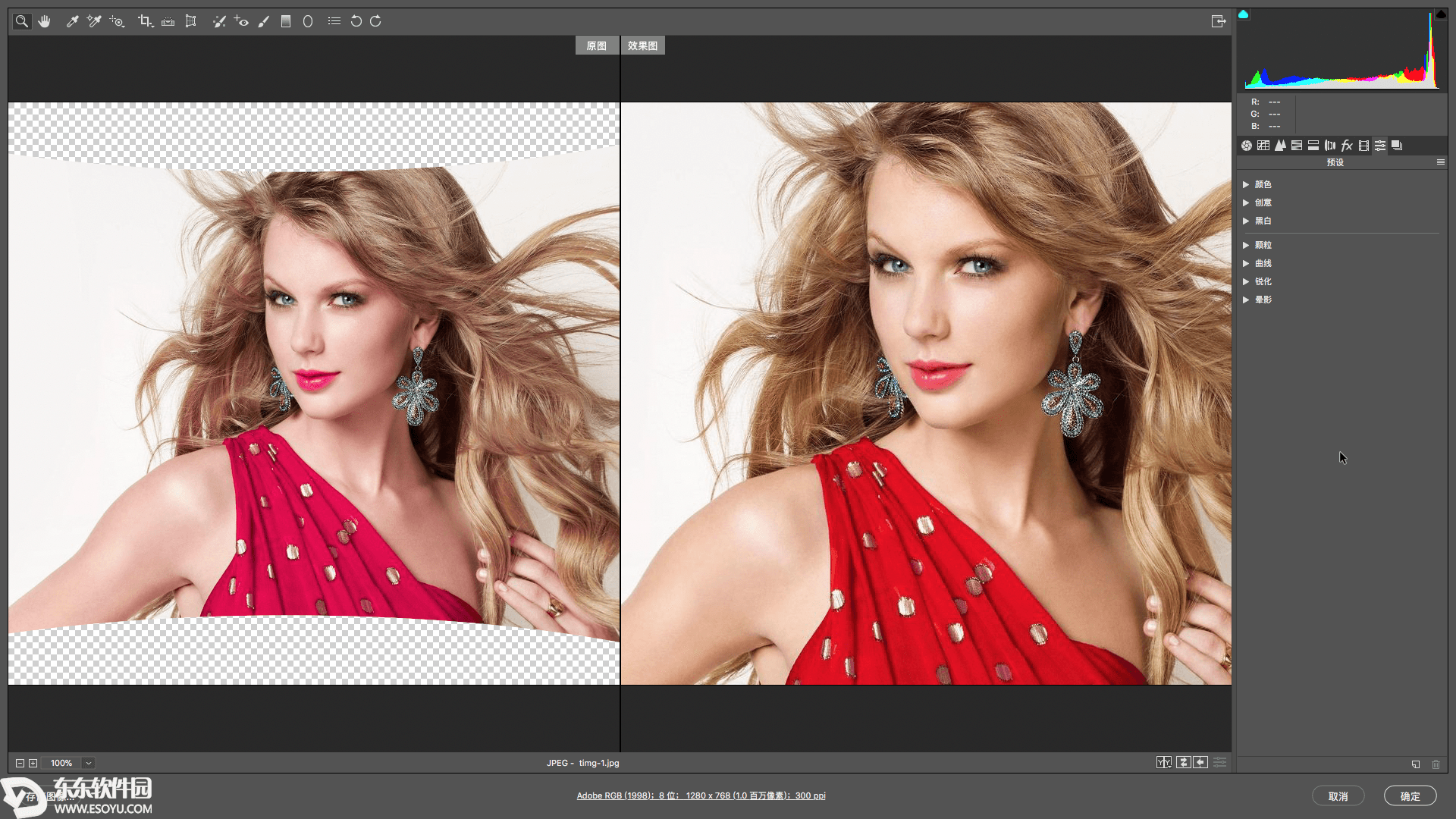
Adobe Photoshop Camera Raw for mac 其他事项
一般系统要求
苹果系统
多核Intel处理器,支持64位
macOS 10.11(El Capitan),10.12(Sierra),10.13(高Sierra)
2 GB或更多内存(建议8 GB)
1024 x 768显示(1280x800建议),16位颜色
OpenGL 3.3和1 GB或更多用于GPU相关功能的视频RAM(VRAM)(针对大型高分辨率显示器,如4K和5K分辨率显示器,建议使用2 GB专用VRAM)
图形处理器加速要求
AMD:支持金属的macOS 10.12。
英特尔:支持金属的macOS 10.12。
NVIDIA:支持金属的macOS 10.12,或支持OpenGL的macOS 10.11。
1 GB的视频RAM(VRAM)。2 GB专用VRAM(推荐4 GB)用于大型高分辨率显示器,如4K和5K分辨率显示器。
图形处理器(GPU)加速功能的注意事项
最低系统要求
仅限64位操作系统版本
OpenGL 3.3及更高版本
笔记:
Camera Raw目前不利用多个图形处理器。使用两个视频适配器不会提高性能。
在虚拟机下运行的图形处理器未经测试或支持。
第一次打开Camera Raw时,将在视频适配器上运行测试。如果测试失败,即使视频适配器满足最低要求,视频适配器也将被禁用。尝试执行这些疑难解答步骤以尝试解决错误。尽管满足最低要求,但某些视频适配器可能永远不会与用于图形加速的Camera Raw兼容。
macOS上不支持的视频适配器
Adobe Camera Raw在macOS上不支持以下视频适配器:
AMD Radeon HD 6000M系列
英特尔HD 3000 / 4000Windows
NVIDIA GeForce 9400 / 9400M
NVIDIA GeForce 320M
NVIDIA GeForce GT 330M
NVIDIA GeForce GT 120 / GT 130
NVIDIA GeForce 210
NVIDIA GeForce GTX 260
NVIDIA GeForce 8600M GT
NVIDIA GeForce 8800 GT / GS
NVIDIA GeForce 9600M GT
NVIDIA GeForce 9800 GT
NVIDIA Quadro FX 4800N
NVIDIA GeForce NVS 3100M
支持的相机型号
Apple | 佳能 | 卡西欧 | Contax | DxO | Epson | 富士胶片 | Google | GoPro | 哈苏 | 柯达 | 柯尼卡美能达 | 叶 | 徕卡 | 玛米亚 | 尼康 | 诺基亚 | 奥林巴斯 | 松下 | 宾得 | 第一阶段 | 理光 | 三星 | 西格玛 | 索尼 | Yuneec
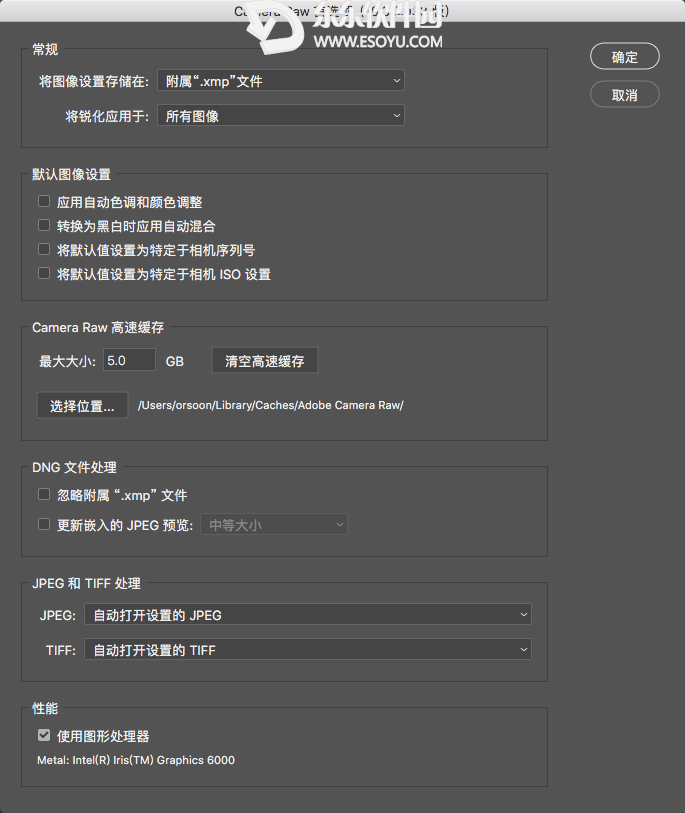
小编的话
本站为您提供最新版本Adobe Photoshop Camera Raw,有了它再也不用担心处理不好相机图片了。Adobe Photoshop Camera Raw为专业摄影师而开发,同时也欢迎摄影爱好者来学习使用!